Регистрация почты майл — как открыть почтовый ящик бесплатно
21 апреля 2022 в 22:36 — последнее обновление
Электронная почта, в наше время, нужна везде: записаться к врачу, купить билеты через интернет, зарегистрироваться в соцсетях. Поэтому я расскажу, как быстро и бесплатно создать новый почтовый ящик на Mail.ru
Регистрация почтового ящика на Mail.ru
Чтобы вы долго не искали страницу регистрации почтового ящика, я даю вам прямую ссылку на страницу создания аккаунта Mail.ru
Регистрация нового почтового ящика на mail.ruОткрывается страница Создание аккаунта. Ничего сложного в заполнении регистрационной анкеты нет. Имя 1, фамилия 2, дата рождения 3, обязательны к заполнению, но никто проверять не будет, честно вы написали, или нет. Ваш пол выбираете путем переключения кнопки 4.
Как выбрать имя почтового ящика (почтовый адрес)
В строке Желаемый почтовый адрес 5, появятся варианты названий электронной почты, составленные автоматически, с учетом вашего имени, фамилии, даты рождения. Вы можете выбрать из предложенного списка, а, можете сами подобрать хорошее название.
Вы можете выбрать из предложенного списка, а, можете сами подобрать хорошее название.
Имя должно быть из 4-31 символов. Кроме латинских (английских) букв можно использовать цифры, знаки подчеркивания (_), точку, или дефис (-), но начинаться название почтового ящика с этих знаков не может. Приготовьтесь к тому, что простое имя, которое вы хотите использовать, уже занято и Вы получите ответ, что «Ящик с таким именем уже существует».
Имя почтового ящика вы можете выбирать в пяти доменах: mail.ru , inbox.ru , list.ru , bk.ru, internet.ru. Ваша электронная почта, в зависимости от этого, может выглядеть так: [email protected] , [email protected], [email protected], [email protected], [email protected].
Если в одном домене красивое имя занято, то, проверьте в других доменах. Для этого, нажмите на домен, который виден в окошке 6, (в моём примере — bk.ru), откроется список из четырех доменов, и, вы из списка выбираете тот, который вам нравится. Когда завершите выбор названия почтового ящика — переходите к вводу пароля.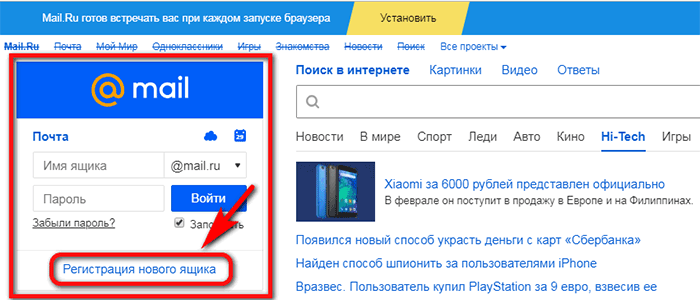
Как подобрать надежный пароль для почтового ящика
Если Вы собираетесь использовать e-mail долго и для серьезных целей, то и пароль 7 должен быть надежный. Русские буквы не допускаются. И, хотя мы любим использовать осмысленные слова, лучше этого не делать. Если Ваш пароль взломают, Вы не только потеряете письма, но Вам еще будет проблематично вернуть свой почтовый ящик.
Пароль должен состоять, минимум, из 6 знаков, но, он не должен состоять из одних чисел. В нём должны присутствовать английские буквы, цифры, а также символы (например: $, %, #). Буквы нужно использовать, как строчные, так и заглавные. По мере набора, справа от пароля будут меняться подсказки: ненадежный пароль, средний пароль, надежный пароль. Сделайте, чтобы пароль был надежным — тогда можно спать спокойно!
Чтобы убедиться, что пароль вы ввели правильно, в следующее поле 8 вводите тот же пароль, еще раз. После этого сразу же запишите имя электронного почтового ящика и пароль в записную книжку, пока не забыли!
Вводим номер своего мобильного телефона
Поле Телефон 9 нужно заполнить на случай, если Вы забудете пароль и не сможете попасть в свой почтовый ящик. Предусмотрите такую неприятность!
Предусмотрите такую неприятность!
Для этого, выберите из выпадающего списка свою страну, и введите номер мобильного телефона.После этого жмите кнопку Создать
Как зарегистрировать почтовый ящик без мобильного телефона?
Если же вы не хотите указывать номер мобильного телефона — тогда нажимаете ссылку Указать резервную почту 10 . Откроется дополнительное поле. В это поле вписываете дополнительный e-mail, если он у Вас есть, и нажимаете кнопку Создать.
В принципе, вы можете ничего не указывать, но имейте ввиду, что в случае взлома пароля, или его утери, вам будет сложно вернуть свой почтовый ящик.
Когда, вы регистрируете почту без номера телефона, то появится окно, в которое нужно ввести код с картинки. Я, для таких случаев, держу лупу под рукой. И, всё равно, приходится 2-3 раза нажимать ссылку Не вижу код, чтобы обновилась картинка на более разборчивую!
Регистрация без мобильного телефонаВвели код? Теперь нажимаете кнопку Продолжить, и Вы окажетесь в своем новом почтовом ящике. Там Вас будет ждать 3 письма от Команды Mail.ru с поздравлением и рекомендациями по работе с электронной почтой.
Там Вас будет ждать 3 письма от Команды Mail.ru с поздравлением и рекомендациями по работе с электронной почтой.
Хотя нет! Вы будете видеть содержимое своего нового почтового ящика, но перед ним появится окно настройки.
Настройка своего нового почтового ящика на майл ру в 3 шага
Итак, показываю, как быстро завершить настройку почты.
Шаг 1. Загрузка фото и создание подписиНа первом шаге появится окно, с помощью которого вы можете загрузить свою фотографию и создать подпись, которая будет вставляться в каждое отправляемое письмо. После этих действий нажимаете кнопку Сохранить. Впрочем, если фотографии под рукой у вас нет, а с подписью вы еще не определились — то, жмите на кнопку Пропустить, и вы окажетесь на следующем шаге.
Шаг 2. Выбор темы для почтового ящикаНа втором шаге предстоит выбрать тему, которая будет украшать почтовый ящик во время вашей работы с письмами. Выбрав понравившуюся тему, жмите кнопку Сохранить. Можете нажать кнопку Пропустить — тогда останется Классическая тема.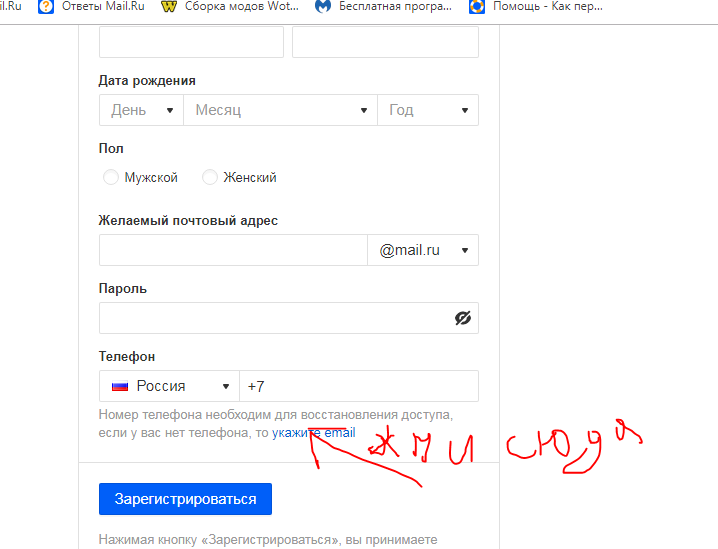
На третьем шаге предлагается установить мобильное приложение от Mail.ru . Если вы регистрируетесь на смартфоне, то сразу можете нажать кнопку App Store или Google play (в зависимости от модели вашего смартфона) и установить приложение на свой телефон.
Если же, вы создаете почтовый ящик на ПК, или ноутбуке, то — ничего страшного! Как только у вас появится смартфон — вы сможете установить приложение от майл ру и, с помощью логина и пароля связать свою электронную почту с этим приложением.
А теперь нажимаете кнопку Закончить, и вы окажетесь в своем новом почтовом ящике. Пишите и отправляйте свои письма, получайте и перечитывайте письма от друзей!
Регистрация почты майл — видеоурок по регистрации и настройке почтового ящика
В видеоуроке показано, как зарегистрировать себе e-mail на популярном сервере почты Майл ру, Видео 2017 года от Виртуальной компьютерной Академии
Содержание видеоурока:
- Находим страницу регистрации в майле
- Как выбрать название электронного адреса?
- Вводим надежный пароль!
- Получаем по СМС код подтверждения.

- Заходим в свой почтовый ящик.
Похожие страницы:
- Создать почту Gmail
- Создать почту Яндекс бесплатно
- Создать страницу в Одноклассниках прямо сейчас
Как создать почтовый ящик Mail ru Почта Mail ru. смотреть онлайн видео от ПОЛЕЗНЫЕ СОВЕТЫ в хорошем качестве.
Как создать почтовый ящик Mail ru Почта Mail ru.,почтовый ящик, mail.ru, почта, майл ру, электронная почта, mail, почта майл ру, как, виктор христов, создать почту, интернет, создать электронную почту, mail.ru (website owner), почту, почта майл, 2021, на русском языке, почта mail ru, создать, как создать почтовый ящик, создать почтовый ящик, видео, ютуб, бесплатно, mail почта, e-mail, почта mail.ru, регистрация, mail ru, майл, мейл, смотреть, создать почту mail.ru, мэйл, почта вход, 2021 mail.ru, аккаунт, ящик, email, почта войти, почта майл ру вход, хостинг, пароль, гайд, как создать электронную почту mail ru, создать почту на mail ru, почта ru, mailru, как сделать, компьютер, маил ru почта, программы, как создать почту на mail.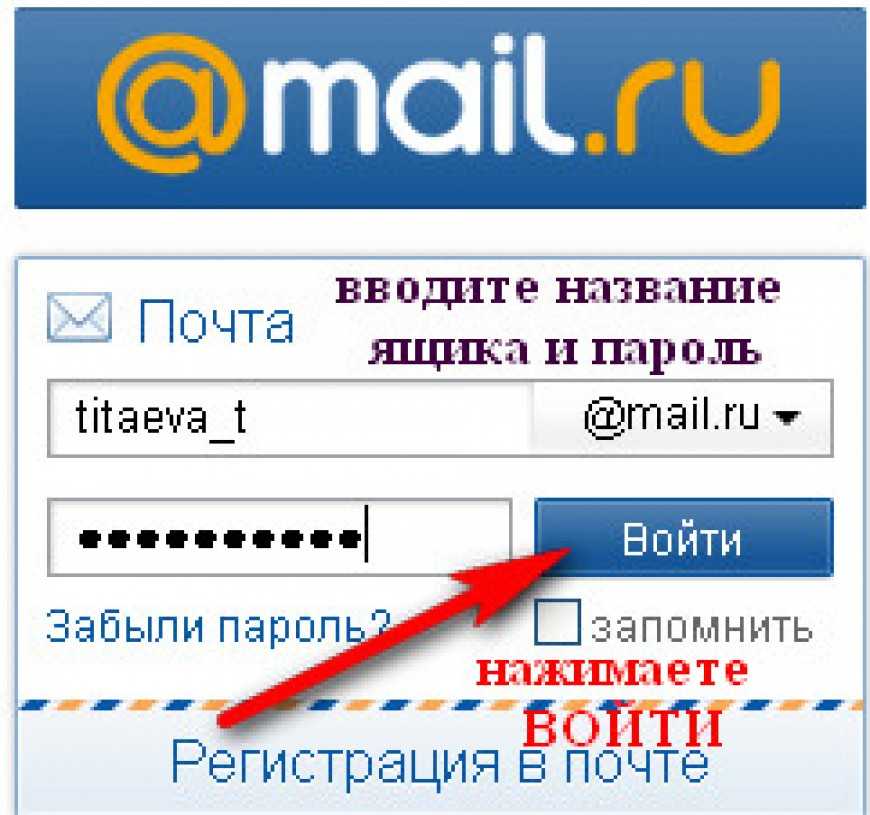 ru, майл ру регистрация, gmail, создать почту бесплатно, как создать почту mail.ru без телефона, почта маил, бесплатная почта mail ru, корпоративная почта, создать электронную почту mail ru, мейлру, зарегить, мейл.ру, техника, обучение, логинипароль, логин, какоткрыть электроннуюпочту, программа, технологии, софт, как изменить адрес электронной почты mail ru, как отправить фото в майл ру, mailrugroup, почта айфон, настройка почты на айфоне, как отправить письмо, как отправлять фото по электронной почте, как отправить фото по электронной почте mail.ru, как отправить письмо по электронной почте, почта на айфоне, как войти в почту на айфоне, настройка айфона 6, настройка яндекс почты на айфоне, настроить почту майл на айфоне, как зайти в почту на айфоне, настройка почты яндекс на айфоне, настройка почты айфон, почта для айфона, как отправить сообщение на почту, как отправить почту на mail.ru, как поменять почту на майл, как поменять логин в майле, как поменять название почты в майле, как изменить логин в mail ru, как изменить почту mail ru, как поменять почту mail ru, как поменять имя на mail ru, можно ли поменять почту в майле, как изменить название почты в майле, как отправить письмо на почту mail.
ru, майл ру регистрация, gmail, создать почту бесплатно, как создать почту mail.ru без телефона, почта маил, бесплатная почта mail ru, корпоративная почта, создать электронную почту mail ru, мейлру, зарегить, мейл.ру, техника, обучение, логинипароль, логин, какоткрыть электроннуюпочту, программа, технологии, софт, как изменить адрес электронной почты mail ru, как отправить фото в майл ру, mailrugroup, почта айфон, настройка почты на айфоне, как отправить письмо, как отправлять фото по электронной почте, как отправить фото по электронной почте mail.ru, как отправить письмо по электронной почте, почта на айфоне, как войти в почту на айфоне, настройка айфона 6, настройка яндекс почты на айфоне, настроить почту майл на айфоне, как зайти в почту на айфоне, настройка почты яндекс на айфоне, настройка почты айфон, почта для айфона, как отправить сообщение на почту, как отправить почту на mail.ru, как поменять почту на майл, как поменять логин в майле, как поменять название почты в майле, как изменить логин в mail ru, как изменить почту mail ru, как поменять почту mail ru, как поменять имя на mail ru, можно ли поменять почту в майле, как изменить название почты в майле, как отправить письмо на почту mail. ru, как пользоваться электронной почтой, как отправить фото по электронной почте mail.ru с телефона, джимейл, как изменить электронную почту в майле, как пользоваться почтой mail.ru, как изменить адрес почты на mail ru, можно ли изменить название почты, создать электронную почту mail.ru, создать свою почту mail ru, как создать почту mail.ru, почта mail ru регистрация, mail.ru создать почту, как создать почту, как создать, регистрация mail.ru, регистрация на mail.ru, как зарегистрироваться в mail.ru, как создать почту mail.ru на компьютере, зарегистрироваться mail.ru, зарегистрироваться в mail.ru, mail.ru зарегистрироваться, зарегистрироваться на mail.ru, создать почту на mail.ru, http почта mail ru, как настроить почту на mail, настроить почту майл, настроить новую почту, как настроить почту mail ru, как настроить почту, бизнес в интернете видео, мейлру почта, как настроить эл почту, настроить сбор почты, mail ru настройка почты, почта mail ru бесплатно, почта mail ru работа, эл почта mail ru, http://youtu.
ru, как пользоваться электронной почтой, как отправить фото по электронной почте mail.ru с телефона, джимейл, как изменить электронную почту в майле, как пользоваться почтой mail.ru, как изменить адрес почты на mail ru, можно ли изменить название почты, создать электронную почту mail.ru, создать свою почту mail ru, как создать почту mail.ru, почта mail ru регистрация, mail.ru создать почту, как создать почту, как создать, регистрация mail.ru, регистрация на mail.ru, как зарегистрироваться в mail.ru, как создать почту mail.ru на компьютере, зарегистрироваться mail.ru, зарегистрироваться в mail.ru, mail.ru зарегистрироваться, зарегистрироваться на mail.ru, создать почту на mail.ru, http почта mail ru, как настроить почту на mail, настроить почту майл, настроить новую почту, как настроить почту mail ru, как настроить почту, бизнес в интернете видео, мейлру почта, как настроить эл почту, настроить сбор почты, mail ru настройка почты, почта mail ru бесплатно, почта mail ru работа, эл почта mail ru, http://youtu.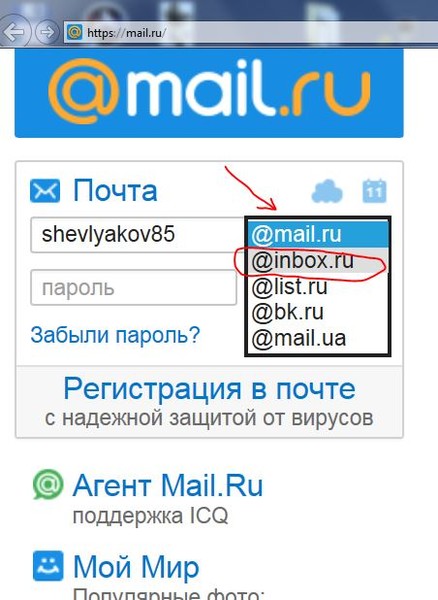 be/m5twryiiiu8, mail ru почта ящик, как создать почтовый ящик мейл ру, как создать mail.ru на телефоне, как поменять название почты майл ру, как поменять название почты майл, www.mail.ru почта, как изменить название почты майл, майл.ру почта@mail.ru, настройка почты на iphone, как изменить название почты майл ру, как изменить почтовый ящик на mail.ru, как изменить почту майл ру, как изменить адрес почты, обзорочка тв, как изменить название почты mail, как изменить название электронной почты, как изменить почту, почта мейл, адрес, как удалить электронную почту, как удалить почту mail.ru, как удалять почту майлру с пк в 2021, как удалить майл ру с компьютера, удалить почту, как узнать email, удалить, как удалить почту, как удалить майл ру, delete, как удалить в интернете, mail.ru download, как удалить почтовый ящик на mail.ru, как удалить mail.ru, как удалить, имейл, шаблоны, восстановление пароля, как восстановить аккаунт маил, восстановление пароля или как восстановить почту mail.ru, как добавить mail.
be/m5twryiiiu8, mail ru почта ящик, как создать почтовый ящик мейл ру, как создать mail.ru на телефоне, как поменять название почты майл ру, как поменять название почты майл, www.mail.ru почта, как изменить название почты майл, майл.ру почта@mail.ru, настройка почты на iphone, как изменить название почты майл ру, как изменить почтовый ящик на mail.ru, как изменить почту майл ру, как изменить адрес почты, обзорочка тв, как изменить название почты mail, как изменить название электронной почты, как изменить почту, почта мейл, адрес, как удалить электронную почту, как удалить почту mail.ru, как удалять почту майлру с пк в 2021, как удалить майл ру с компьютера, удалить почту, как узнать email, удалить, как удалить почту, как удалить майл ру, delete, как удалить в интернете, mail.ru download, как удалить почтовый ящик на mail.ru, как удалить mail.ru, как удалить, имейл, шаблоны, восстановление пароля, как восстановить аккаунт маил, восстановление пароля или как восстановить почту mail.ru, как добавить mail. ru в gmail с телефона, как открыть почту mail.ru в гугл почте, как открыть почту mail.ru в gmail, как восстановить аккаунт маил ру, как восстановить аккаунт mail.ru, взломали почту, что делать если взломали почту, восстановить почту, как восстановить mail.ru, как восстановить почту, как восстановить почту mail.ru, как добавить mail.ru в gmail, как открыть почту mail.ru в gmail в 2021 году, гугл почта, гугл почта 2021, работа с компьютером, восстановить ящик, восстанвить почту, восстановить mail.ru, gmail 2021, как сделать в гугл почте, как открыть почту mail.ru в gmail с телефона, как добавить mail.ru в гугл почте, как добавить mail.ru в gmail в 2021 году, как добавить почту mail.ru в гугл почте, как сделать в gmail, как открыть mail.ru в gmail, что делать если взломали почту mail.ru, взломали почту что делать, маил, мэ
ru в gmail с телефона, как открыть почту mail.ru в гугл почте, как открыть почту mail.ru в gmail, как восстановить аккаунт маил ру, как восстановить аккаунт mail.ru, взломали почту, что делать если взломали почту, восстановить почту, как восстановить mail.ru, как восстановить почту, как восстановить почту mail.ru, как добавить mail.ru в gmail, как открыть почту mail.ru в gmail в 2021 году, гугл почта, гугл почта 2021, работа с компьютером, восстановить ящик, восстанвить почту, восстановить mail.ru, gmail 2021, как сделать в гугл почте, как открыть почту mail.ru в gmail с телефона, как добавить mail.ru в гугл почте, как добавить mail.ru в gmail в 2021 году, как добавить почту mail.ru в гугл почте, как сделать в gmail, как открыть mail.ru в gmail, что делать если взломали почту mail.ru, взломали почту что делать, маил, мэ
Mail.ru — LiveAgent
Что такое Mail.ru?
Mail.ru — российская интернет-компания и почтовая служба. Он стал одним из крупнейших провайдеров электронной почты в России и русскоязычном сегменте Интернета. Mail.ru также владеет большим количеством популярных сайтов, ориентированных на этот сегмент.
Mail.ru также владеет большим количеством популярных сайтов, ориентированных на этот сегмент.
Будучи популярной службой электронной почты в России, вы можете использовать Mail.ru для настройки адреса электронной почты службы поддержки, на который вы можете получать запросы от клиентов. Однако этот способ решения проблем может быть эффективен при работе с небольшим объемом полученных электронных писем. Чтобы избежать беспорядка и путаницы, вы можете связать электронную почту Mail.ru с системой продажи билетов LiveAgent и систематизировать заявки клиентов.
Билетная система LiveAgent полностью поддерживает несколько почтовых ящиков от различных провайдеров, включая Mail.ru, Gmail, Outlook, Yahoo и многих других. Кроме того, он полностью поддерживается множеством функций, которые гарантируют, что ваше общение по электронной почте останется организованным и направленным нужным людям.
Обратите внимание на такие функции, как отделы или автоматическая рассылка заявок, которые гарантируют, что каждая заявка будет доставлена доступному агенту службы поддержки.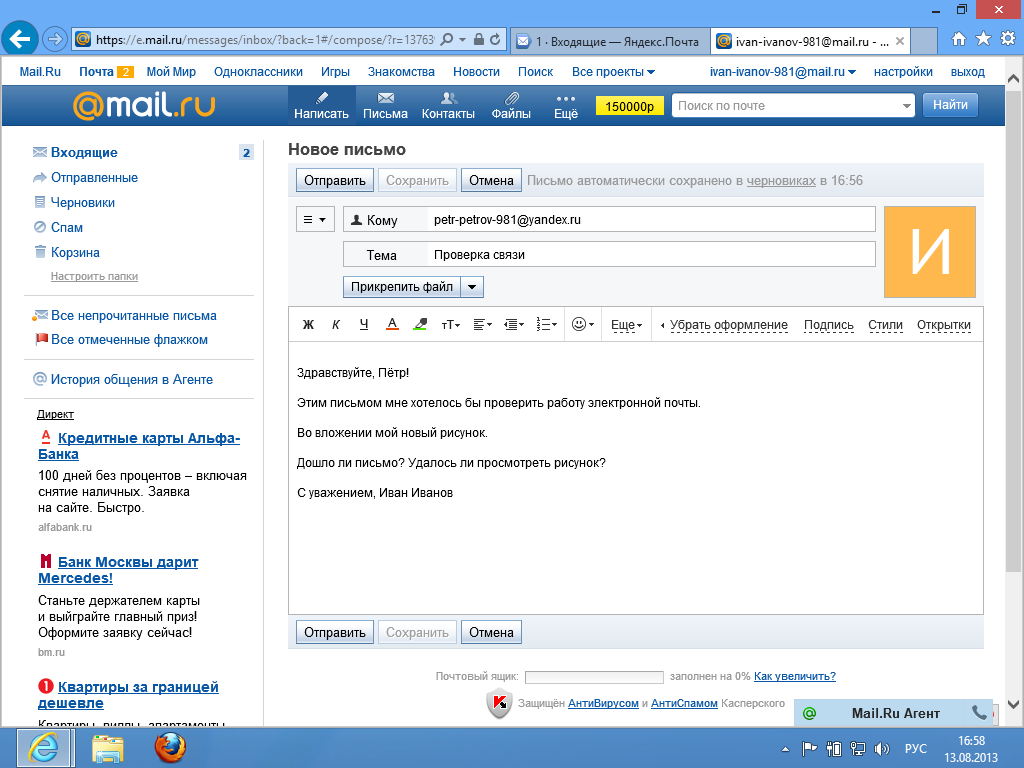 Вы также можете использовать теги для создания различных тематических групп или установить собственное рабочее время, чтобы клиенты знали, когда вы готовы ответить.
Вы также можете использовать теги для создания различных тематических групп или установить собственное рабочее время, чтобы клиенты знали, когда вы готовы ответить.
Что лучше всего в системе продажи билетов LiveAgent, так это ее многоканальные возможности. Помимо Mail.ru и других почтовых провайдеров, он также поддерживает чат, колл-центр, клиентский портал и социальные сети — Facebook, Instagram, Twitter и даже WhatsApp и Viber. Каждый из этих каналов связи поддерживается собственными функциями. Посмотрите полный список, чтобы увидеть их все.
В чем преимущества интеграции с Mail.ru?
- Популярный российский провайдер электронной почты в вашей справочной службе
- Более быстрая связь с клиентами
- Лучшее управление электронной почтой и четкость заказа
- Многоканальная система продажи билетов
Ищете способ улучшить общение по электронной почте?
Обрабатывайте запросы клиентов быстрее и организуйте общение с помощью системы продажи билетов LiveAgent
БЕСПЛАТНАЯ ПРОБНАЯ ВЕРСИЯ Запланировать демонстрацию
Процесс интеграции с Mail. ru и LiveAgent прост и выполняется всего за несколько минут. Все, что вам нужно сделать, это добавить свою учетную запись электронной почты Mail.ru в систему продажи билетов LiveAgent. Следуйте приведенному ниже руководству, чтобы узнать, как это сделать.
ru и LiveAgent прост и выполняется всего за несколько минут. Все, что вам нужно сделать, это добавить свою учетную запись электронной почты Mail.ru в систему продажи билетов LiveAgent. Следуйте приведенному ниже руководству, чтобы узнать, как это сделать.
- Если у вас еще нет учетной записи, перейдите на Mail.ru и создайте новую учетную запись электронной почты , нажав «Создать почту» в верхней части левой панели на главной странице Mail.ru. Предоставьте свою информацию и создайте учетную запись. Если у вас уже есть учетная запись, вы можете пропустить этот шаг.
- Когда ваша учетная запись будет готова, откройте LiveAgent и перейдите в раздел Конфигурация > Электронная почта > Почтовые учетные записи . Теперь нажмите на оранжевую кнопку «Создать» 9.0037 вверху и выберите Mail.ru из списка поставщиков адресов электронной почты.
- Далее укажите свои данные, такие как логин, пароль и выберите отдел, в который будут направляться электронные письма.
 Когда вы закончите, нажмите «Сохранить», и ваш адрес электронной почты Mail.ru будет добавлен в LiveAgent.
Когда вы закончите, нажмите «Сохранить», и ваш адрес электронной почты Mail.ru будет добавлен в LiveAgent.
Интеграция с Mail.ru завершена, теперь все электронные письма клиентов с вашего Mail.ru будут перенаправляться в вашу систему продажи билетов LiveAgent.
Хотите узнать больше о системе продажи билетов LiveAgent? Ознакомьтесь с функциями нашей системы продажи билетов или ознакомьтесь с примерами использования, чтобы узнать, как вы можете использовать LiveAgent для улучшения поддержки клиентов.
Попробуйте LiveAgent сегодня
Мы предлагаем консьерж-услуги миграции из большинства популярных решений службы поддержки.
3000+ отзывов
Часто задаваемые вопросы
Что такое Mail.ru?
Mail.ru — один из крупнейших почтовых провайдеров в России и русскоязычном сегменте интернета. Они также управляют несколькими популярными веб-сайтами.
Можно ли интегрировать Mail.
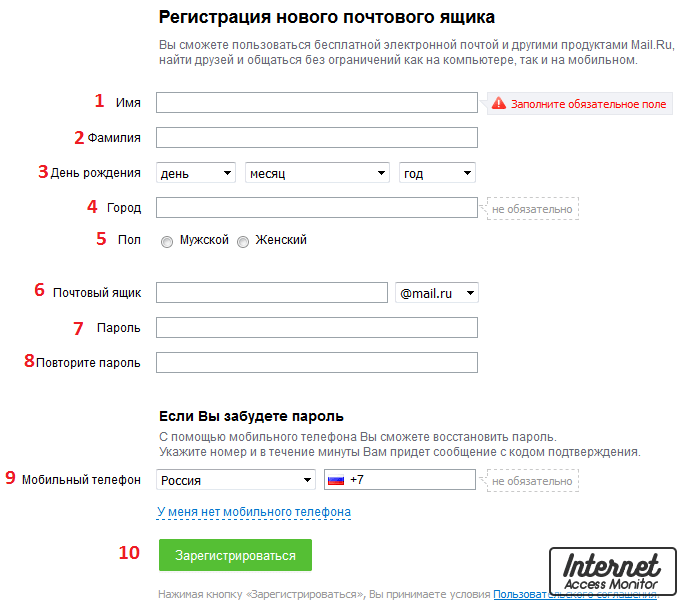 ru с LiveAgent?
ru с LiveAgent?Ваш почтовый ящик Mail.ru можно бесплатно и без сложных задач интегрировать в LiveAgent. Следуйте инструкциям в этой статье, чтобы узнать, как это сделать.
В чем преимущества интеграции Mail.ru с LiveAgent?
Улучшенное и организованное общение по электронной почте, расстановка приоритетов, фильтрация, спам-фильтры и многоканальные возможности — это лишь некоторые из многих преимуществ.
Назад к интеграции Создать учетную запись БЕСПЛАТНО
Sendmail — LiveAgent
Sendmail — это бесплатное средство сетевой маршрутизации электронной почты с открытым исходным кодом, которое поддерживает различные способы передачи и доставки почты. Интегрируя Sendmail с LiveAgent, компании могут легко осуществлять поддержку клиентов по электронной почте и пользоваться такими полезными функциями, как универсальный почтовый ящик, чат в реальном времени и геймификация. Преимущества интеграции с Sendmail включают улучшенную поддержку клиентов, доступ к открытому исходному коду и удаленное администрирование.
MailEnable — LiveAgent
MailEnable — это коммерческий сервер электронной почты для Windows, который поддерживает протоколы электронной почты IMAP, POP3 и SMTP. Он широко интегрируется с Microsoft Outlook и предлагает защиту от спама и вирусов. MailEnable — это идеальное решение для пользователей Windows, которым требуется безопасное решение для работы с электронной почтой и которые хотят беспрепятственно интегрироваться со своей системой службы поддержки LiveAgent. Функции LiveAgent включают автоматическую рассылку билетов и возможность устанавливать часы работы, отмечать темы и интегрироваться с учетными записями в социальных сетях. С помощью LiveAgent вы можете усовершенствовать свою службу поддержки клиентов с помощью колл-центра VoIP, виджета быстрого живого чата, обширной базы знаний и многого другого. Интеграцию MailEnable с LiveAgent можно легко выполнить.
Приложение «Почта» – Mail.ru в App Store
Описание
Официальный клиент Mail.ru для iPhone, iPad, iPod Touch.
Быстрое и простое в использовании почтовое приложение, которое поддерживает несколько почтовых ящиков Mail.ru, Gmail, Yahoo!, AOL, iCloud, Hotmail, Outlook, GMX и любые другие почтовые ящики с поддержкой IMAP или POP3!
Отправка и получение почты. Делитесь фотографиями и документами. Узнавайте о новых сообщениях практически мгновенно благодаря push-уведомлениям. Настройте время, папки и службы, для которых вы хотите получать уведомления. Персонализированный спам-фильтр защитит вас от назойливой массовой рассылки. Оставайтесь всегда на связи с приложением Почта Mail.ru!
— — — — — — — —
Кстати, разработчики не могут отвечать на комментарии в App Store. Поэтому просьба, жалобы и предложения присылать через раздел «Отзывы» приложения или на почту [email protected]. Мы всегда ответим на ваше письмо!
— — — — — — — —
— Поддержка нескольких учетных записей.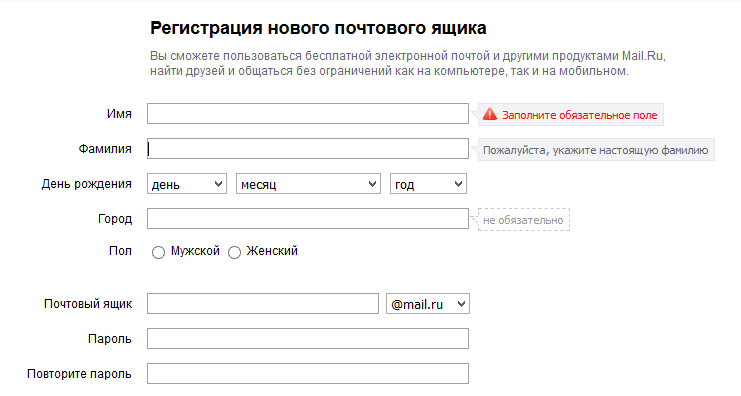 Добавьте все свои почтовые ящики и легко переключайтесь между ними. Теперь переключаться между рабочими и личными учетными записями электронной почты так же просто, как переключаться между папками в одном почтовом ящике.
Добавьте все свои почтовые ящики и легко переключайтесь между ними. Теперь переключаться между рабочими и личными учетными записями электронной почты так же просто, как переключаться между папками в одном почтовом ящике.
— Полная синхронизация. Неважно, используете ли вы свой компьютер или мобильное устройство для чтения, пометки или перемещения электронной почты. Все ваши изменения будут сохраняться на сервере и синхронизироваться между устройствами.
— Адресная книга Mail.ru. Когда вы составляете электронное письмо, ваш список контактов и предложения автозаполнения будут включать адреса электронной почты из вашей локальной адресной книги, а также с сервера. Адреса электронной почты, на которые вы пишете чаще всего, будут отображаться на отдельной вкладке в вашем списке контактов для быстрого и удобного доступа.
— Полный поиск почты Используйте поиск, чтобы быстро найти любую электронную почту в вашем почтовом ящике. Фильтры помогут вам уточнить поиск и быстрее найти то, что вы ищете.
— Push-уведомления о новой почте. Вы узнаете о новом сообщении почти мгновенно, если ваше устройство iOS подключено к сети.
— Фильтрация уведомлений Установите время, когда вы хотите получать уведомления; выбирать определенные службы и папки; или создайте собственный фильтр, чтобы получать только нужные вам уведомления!
— Кэширование почты. Ваша почта хранится в памяти вашего телефона и будет доступна в автономном режиме. Читайте сообщения и просматривайте вложения в автобусе или на даче.
— Персонализированный спам-фильтр. Устали получать купоны по электронной почте? Вам приходят сообщения от сервисов, на которые вы давно подписались, но больше не читаете? Нажмите кнопку «Спам», и вся последующая почта, полученная отправителем, будет автоматически помещена в папку «Спам». И вы сможете читать только те сообщения, которые важны для вас.
— Аватары в вашем списке сообщений (можно отключить на iPhone и iPod). Фотографии в вашем списке сообщений облегчают навигацию.
— Быстрые действия. Проведите пальцем по электронному письму справа налево, чтобы открыть меню действий электронной почты. Не открывая сообщение, вы можете пометить его как прочитанное или пометить, переместить или удалить.
— версия для iPad. Два режима отображения (портретный и альбомный) делают приложение удобным в использовании независимо от того, как вы держите планшет.
Версия 14.29
Мы продолжаем работать над новыми функциями. Между тем, вот обновление с небольшими исправлениями и улучшениями. Но среди них стоит отметить улучшенную инклюзивность приложения.
______
Возникли проблемы? Пожалуйста, свяжитесь с нами по адресу [email protected]. Мы сделаем все возможное, чтобы помочь восстановить гармонию. И если все работает как надо, пожалуйста, оставьте нам пятизвездочный рейтинг.
Рейтинги и обзоры
14,5 тыс. оценок
Лучший клиент для работы с несколькими почтовыми ящиками!
Я пробовал их все, и ничто не сравнится с этим бесплатным приложением, которое включает поддержку учетных записей электронной почты на основе всплывающих окон. Интерфейс с несколькими учетными записями/электронной почтой превратился в красивый и простой в использовании интерфейс. Функция поиска может работать по всем аккаунтам(очень удобно)
И разработчики замечательные, постоянные обновления, и они даже внедрили твик, который я предложил ( где вы можете быстро переключать учетную запись, долго удерживая иконку ++, они добавили полное (имя + адрес электронной почты) описание к выбору учетных записей.
<- очень удобно, когда вы используете одно и то же имя для нескольких электронных писем 🙃 В целом, настоятельно рекомендуется
1000% стоит, по крайней мере, загрузить и попробоватьСпасибо разработчикам за лучшее решение для нескольких электронных писем для iOS! 👍👍
Спасибо 🙂
Хорошая работа
Настройка прошла легко. Он предлагает гораздо больше возможностей, чем обычные поставщики электронной почты. Это может быть сумасшествием, но я чувствую себя в большей безопасности с русской электронной почтой, если это хакеры, о которых некоторые из наших правительств заявляют, они с меньшей вероятностью взломают свой собственный народ и страну.
Пожалуйста, без рекламы
Это просто приложение, за которое я бы заплатил.
Наличие рекламы, смешанной с почтой каждые 5 электронных писем, раздражает и навязчиво. Отличные спам-фильтры, но сама реклама выглядит как спам. Кроме того, все рекламные объявления иностранные, так что они все равно не помогут мне заключить сделку… потому что я понятия не имею, для чего они нужны. Это не имеет смысла! Плата за приложение. Удалите объявления.
Вы можете отключить рекламу следующим образом: перейдите в настройки приложения → Внешний вид → Показ рекламы и снимите флажок.
Разработчик, ООО «В Контакте», указал, что политика конфиденциальности приложения может включать обработку данных, как описано ниже. Для получения дополнительной информации см. политику конфиденциальности разработчика.
Данные, используемые для отслеживания вас
Следующие данные могут использоваться для отслеживания вас в приложениях и на веб-сайтах, принадлежащих другим компаниям:
Данные, связанные с вами
Следующие данные могут быть собраны и связаны с вашей личностью:
- Покупки
- Контактная информация
- Контакты
- Пользовательский контент
- История поиска
- Идентификаторы
- Данные об использовании
- Диагностика
Методы обеспечения конфиденциальности могут различаться, например, в зависимости от используемых вами функций или вашего возраста.
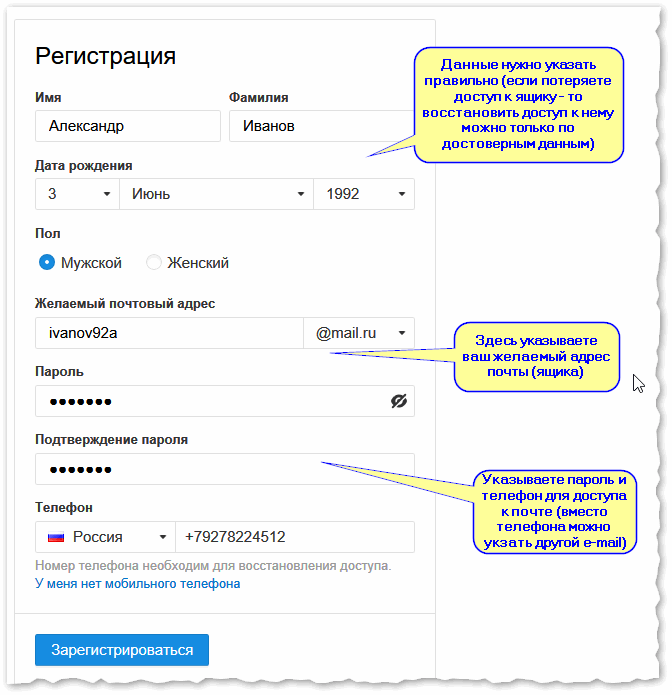
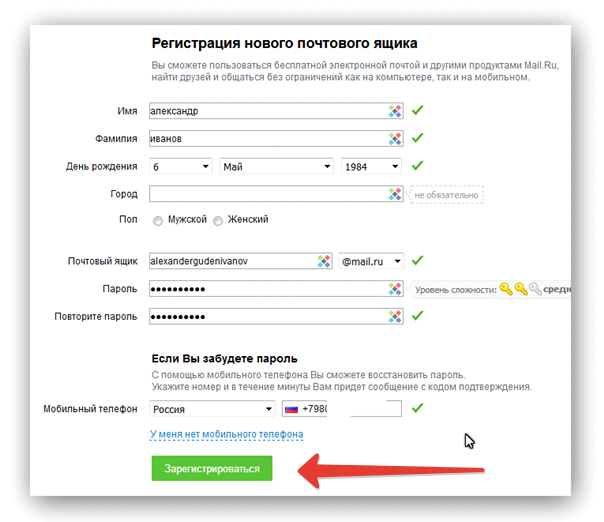 Когда вы закончите, нажмите «Сохранить», и ваш адрес электронной почты Mail.ru будет добавлен в LiveAgent.
Когда вы закончите, нажмите «Сохранить», и ваш адрес электронной почты Mail.ru будет добавлен в LiveAgent.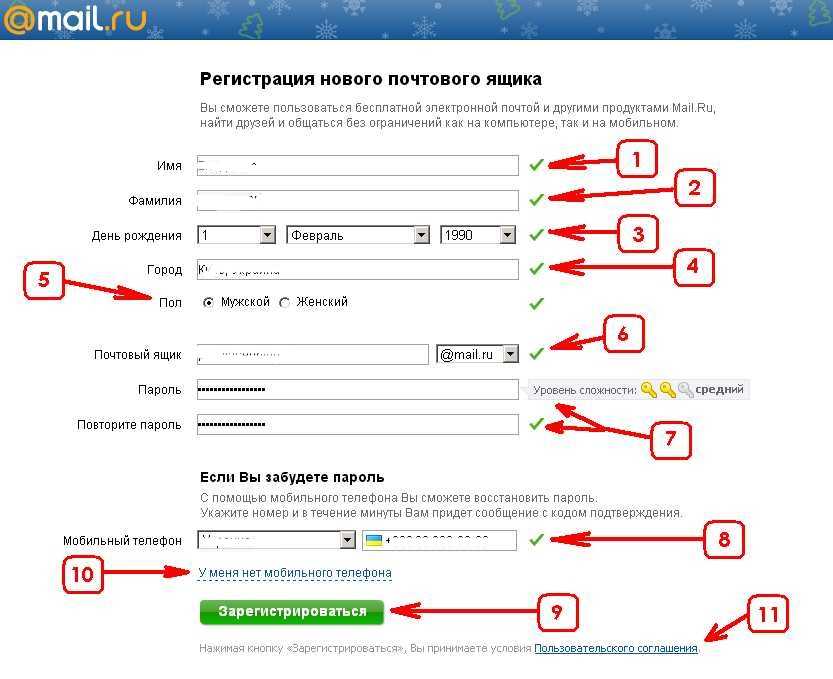
 Наличие рекламы, смешанной с почтой каждые 5 электронных писем, раздражает и навязчиво. Отличные спам-фильтры, но сама реклама выглядит как спам. Кроме того, все рекламные объявления иностранные, так что они все равно не помогут мне заключить сделку… потому что я понятия не имею, для чего они нужны. Это не имеет смысла! Плата за приложение. Удалите объявления.
Наличие рекламы, смешанной с почтой каждые 5 электронных писем, раздражает и навязчиво. Отличные спам-фильтры, но сама реклама выглядит как спам. Кроме того, все рекламные объявления иностранные, так что они все равно не помогут мне заключить сделку… потому что я понятия не имею, для чего они нужны. Это не имеет смысла! Плата за приложение. Удалите объявления.